
Magnifier 4dots(多功能电脑桌面画面放大工具)
v 1.0 免费版- 软件大小:1.12 MB
- 更新日期:2020-08-27 12:01
- 软件语言:多国语言
- 软件类别:桌面工具
- 软件授权:免费版
- 软件官网:待审核
- 适用平台:WinXP, Win7, Win8, Win10, WinAll
- 软件厂商:

软件介绍 人气软件 下载地址
Magnifier 4dots是一款针对windows系统而开发的桌面放大工具,支持对用户界面中的所有画面进行放大,同时也支持对不同的应用程序窗口进行放大提取,然后就会生成对应的放大图像;很多用户都需使用到放大的功能,不管是对于图片也好,还是其它画面,而此工具就是针对此而开发,它可以覆盖整个电脑桌面,让用户根据自己的需要选择指定放大区域,可以随意移动可以调整;放大镜具有屏幕缩放和照明控件,易于操作,用户还可以将闪光灯用作光源来获得更明亮的图像,加上负片模式可以反转颜色,以便在难以看到时可以看到不同的颜色,还具有冻结功能,可帮助您更舒适地查看图像,冻结图像后,您可以保存或共享它;需要的用户可以下载体验

软件功能
Magnifier 4dots是一款好用的自由屏幕放大镜
程序系统为用户提供了一个完美的缩放窗口,可以自定义缩放计算机屏幕
能够通过鼠标轻松指定源和目标放大区域,整个过程非常便捷
您只需简单地通过移动和调整区域的大小来指定源放大区域,然后按确定按钮即可。
可以根据自己的需要指定目标放大区域,然后按确定按钮。
软件特色
可以直接指定的源区域将被缩放并显示在放大窗口中。
还可以指定放大区域跟随鼠标光标的移动。
通过按Control-F9,您可以再次指定源和目标放大区域,并按Escape键退出应用程序。
该应用程序还支持多种语言,并已翻译成39种不同的语言。
如果缩放计算机屏幕以及缩放窗口和屏幕区域,就可以使用此工具
尝试使用放大镜4dots,这是一个免费的屏幕放大镜,可以放大计算机屏幕并放大屏幕窗口。
安装步骤
1、用户可以点击本网站提供的下载路径下载得到对应的程序安装包
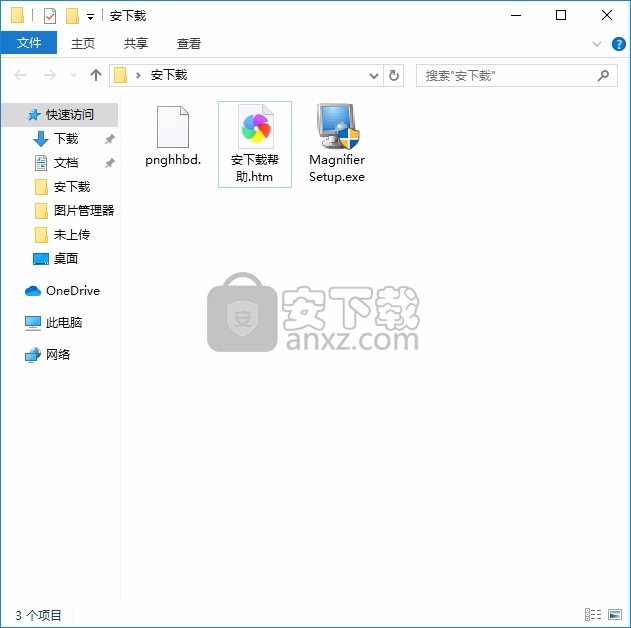
2、只需要使用解压功能将压缩包打开,双击主程序即可进行安装,弹出程序安装界面
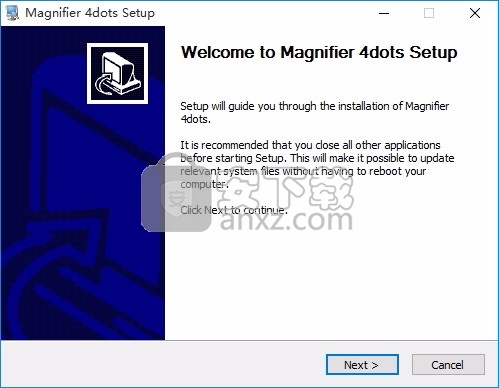
3、同意上述协议条款,然后继续安装应用程序,点击同意按钮即可
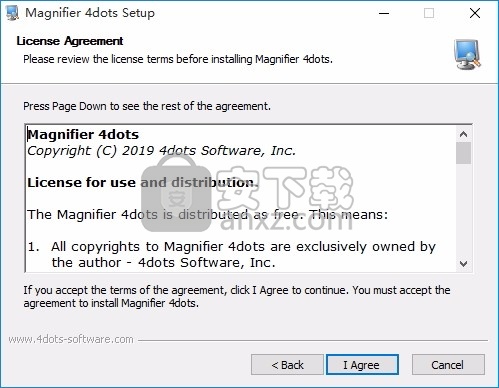
4、可以根据自己的需要点击浏览按钮将应用程序的安装路径进行更改
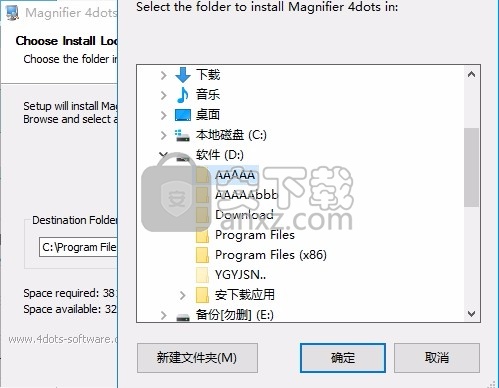
5、桌面快捷键的创建可以根据用户的需要进行创建,也可以不创建
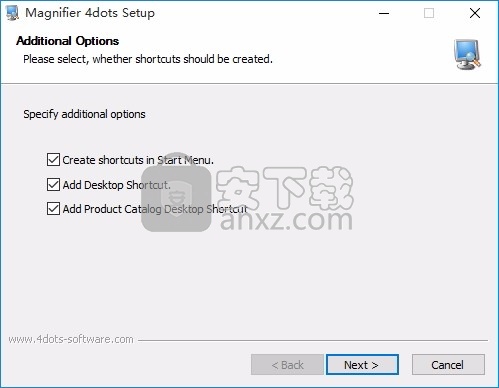
6、根据提示点击安装,弹出程序安装完成界面,点击完成按钮即可
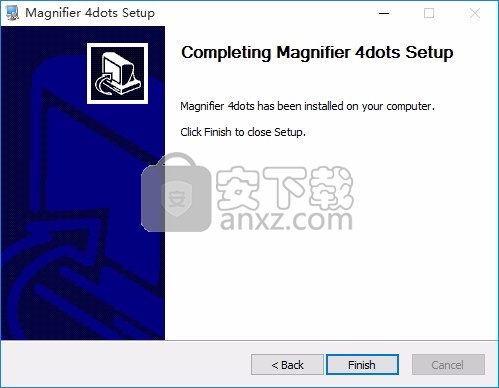
使用教程
如何缩放电脑屏幕
首先,您只需简单地通过移动和调整区域的大小来指定源放大区域
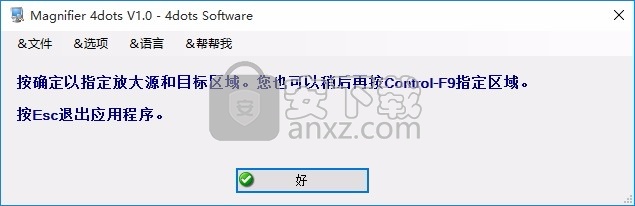
然后按“确定”按钮即可。然后,指定目标放大区域,然后按“确定”按钮。

然后,指定的源区域将被缩放并显示在放大窗口中。

您还可以指定放大区域跟随鼠标光标的移动。

通过按Control-F9,您可以再次指定源和目标放大区域,并按Escape键退出应用程序。
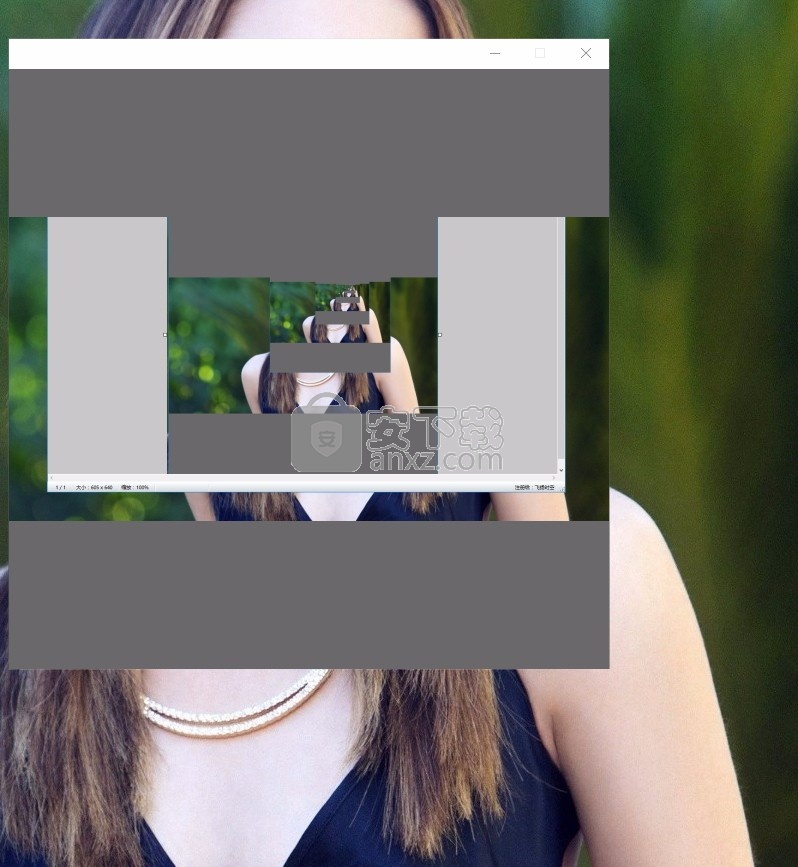
如何更改用户界面语言
首次启动应用程序时,它会询问您所需的用户界面语言。
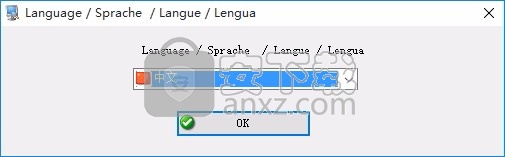
您也可以从“语言”菜单中更改用户界面语言。
人气软件
-

搜狗壁纸 7.8 MB
/简体中文 -

系统信息显示工具 Bginfo 0.69 MB
/简体中文 -

Spacedesk X10 7.86 MB
/简体中文 -

Binary Clock(二进制桌面时钟工具) 2.19 MB
/英文 -

屏幕画板 0.41 MB
/简体中文 -

DxWnd(窗口化工具) 6.61 MB
/简体中文 -

listary pro 6中文 22.5 MB
/简体中文 -

桌面天气秀 5.0 6.00 MB
/简体中文 -

隐藏专家 3.0 注册版 0.36 MB
/简体中文 -

Winkawaks 5.34 MB
/简体中文


 桌面日历(DesktopCal) 3.18.208.6752
桌面日历(DesktopCal) 3.18.208.6752  小智桌面 3.2.1.16
小智桌面 3.2.1.16  360小鸟壁纸 3.1124.2430.829
360小鸟壁纸 3.1124.2430.829  powertoys汉化版(微软小工具合集) 0.81.0
powertoys汉化版(微软小工具合集) 0.81.0  敬业签 v3.0.3.5
敬业签 v3.0.3.5 










